Comment utiliser Flexbox pour la mise en page dans CSS?
Flexbox simplifie la conception de la disposition en permettant des conteneurs flexibles et réactifs sans flotteurs ni positionnement. 1. Définissez le conteneur sur l'affichage: flex ou flex en ligne. 2. Utilisez Flex-Direction (ligne, colonne, etc.) pour définir l'axe principal. 3. Alignez les éléments avec le contenu Justify (axe principal) et les éléments d'alignement (axe transversal). 4. Distribuez l'espace dans les dispositions multi-lignes avec un contenu align. 5. Ajustez les éléments individuels à l'aide de la flexion, de la flexion-shrink et du bassin flexible, ou des propriétés flexibles raccourcis. Exemple: .Container {affichage: flex; Direction flexible: ligne; Justification-contenu: centre; Align-Items: Centre; } .item-1 {flex: 2; } .item-2, .Item-3 {flex: 1; }. Flexbox gère efficacement l'alignement, la distribution et le dimensionnement dynamique pour les dispositions modernes.

Flexbox facilite la conception de dispositions flexibles et réactives sans compter sur le flotteur ou le positionnement. Il est particulièrement utile lorsque vous devez aligner les éléments dans un conteneur, distribuer de l'espace ou ajuster les tailles dynamiquement.
Configurer un conteneur flex
Pour commencer à utiliser Flexbox, appliquez l'écran: flex sur un élément parent (le conteneur). Tous les enfants directs deviennent des articles flexibles.
- Utiliser l'affichage: Flex pour un conteneur flexible au niveau de bloc.
- Utilisez l'affichage: en ligne-flex si vous voulez que le conteneur se comporte comme un élément en ligne.
Exemple:
.Container {Affichage: flex;
}
Direction de contrôle avec une direction flexible
Cette propriété définit l'axe principal du conteneur Flex - IE, comment les éléments sont disposés.
- Row : de gauche à droite (par défaut).
- Row-Reverse : droite à gauche.
- Colonne : de haut en bas.
- Colonne-Reverse : en bas en haut.
Exemple:
.Container {Direction flexible: ligne;
}
Aligner les éléments et le contenu
Utilisez les propriétés d'alignement pour contrôler comment les éléments sont positionnés dans le conteneur.
- Justify-Content : Aligne les éléments le long de l'axe principal (par exemple, centre , espace-intermédiaire , démarrage flexible ).
- Align-Items : Aligne les éléments le long de l'axe transversal (par exemple, centre , flexion , étirement ).
- ALIGN-CONTENT : Distribue l'espace entre les lignes dans des conteneurs multi-lignes (ne fonctionne que lorsque Flex-Wrap: WRAP ).
Exemple:
.Container {Justification-contenu: centre;
Align-Items: Centre;
}
Gérer les articles flexibles
Les éléments individuels peuvent être ajustés à l'aide de propriétés flexibles.
- Flex-Grow : définit la quantité d'un élément par rapport aux autres (0 par défaut).
- flex-shrink : définit combien il rétrécit si nécessaire (1 par défaut).
- Flex-Basis : Définit la taille initiale avant la distribution de l'espace libre.
- Stroncement: Flex: 1 signifie Flex: 1 1 0 .
Exemple - Faites un élément de prendre plus d'espace:
.item-1 {Flex: 2;
}
.item-2,
.Item-3 {
Flex: 1;
}
Fondamentalement, définissez simplement votre conteneur pour afficher: fléchissez , choisissez une direction, alignez les choses où vous les voulez et modifiez les éléments individuels au besoin. Il simplifie la plupart des tâches de mise en page qui nécessitaient des hacks. Tout n'a pas besoin de grilles - Flexbox gère proprement de nombreux cas courants.
Ce qui précède est le contenu détaillé de. pour plus d'informations, suivez d'autres articles connexes sur le site Web de PHP en chinois!

Outils d'IA chauds

Undress AI Tool
Images de déshabillage gratuites

Undresser.AI Undress
Application basée sur l'IA pour créer des photos de nu réalistes

AI Clothes Remover
Outil d'IA en ligne pour supprimer les vêtements des photos.

Stock Market GPT
Recherche d'investissement basée sur l'IA pour des décisions plus intelligentes

Article chaud

Outils chauds

Bloc-notes++7.3.1
Éditeur de code facile à utiliser et gratuit

SublimeText3 version chinoise
Version chinoise, très simple à utiliser

Envoyer Studio 13.0.1
Puissant environnement de développement intégré PHP

Dreamweaver CS6
Outils de développement Web visuel

SublimeText3 version Mac
Logiciel d'édition de code au niveau de Dieu (SublimeText3)
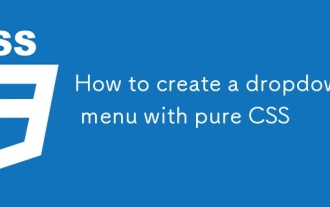 Comment créer un menu déroulant avec CSS pur
Sep 20, 2025 am 02:19 AM
Comment créer un menu déroulant avec CSS pur
Sep 20, 2025 am 02:19 AM
Utilisez HTML et CSS pour créer des menus déroulants sans JavaScript. 2. Déclenchez l'affichage sous-menu via: Hover Pseudo-Class. 3. Utilisez des listes imbriquées pour construire une structure et définissez les effets d'affichage cachés et suspendus dans CSS. 4. L'animation de transition peut être ajoutée pour améliorer l'expérience visuelle.
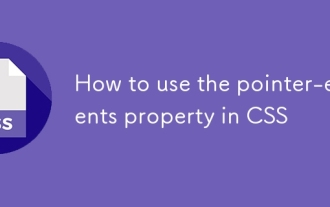 Comment utiliser la propriété Pointer-Events dans CSS
Sep 17, 2025 am 07:30 AM
Comment utiliser la propriété Pointer-Events dans CSS
Sep 17, 2025 am 07:30 AM
Thepointer-EventsPropertyInSssControlswheTheRelementCanBetHetRetGofPoInterEvents.1.USEPOINTER-EVENTS: nontodisable InteractionsLikEclicksorhovers WransHelementElement Visincally Visible.2.ApplyitoOverlayStoallowClick-ThroughViOronngeLible.20
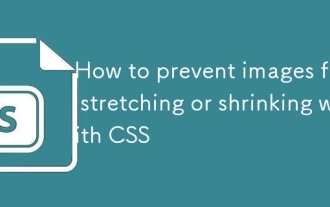 Comment empêcher les images de s'étirer ou de rétrécir avec CSS
Sep 21, 2025 am 12:04 AM
Comment empêcher les images de s'étirer ou de rétrécir avec CSS
Sep 21, 2025 am 12:04 AM
UseObject-FitorMax-widthWithHeight: Autotopreventimagedistortion; Object-FitControlshowImagesFillContainers whilepreservingaspeclectratios, andmax-width: 100%; hauteur: autoensirsesworSeSivesCalings withoutstreching.
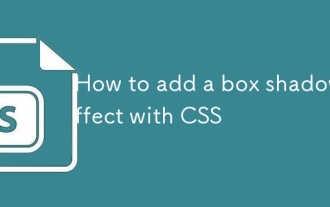 Comment ajouter un effet d'ombre avec CSS
Sep 20, 2025 am 12:23 AM
Comment ajouter un effet d'ombre avec CSS
Sep 20, 2025 am 12:23 AM
Usethebox-shadowpropertytoadddropshadows.definehorizontalandverticaloffsets, flou, propagation, couleur, andoptionalinsetForrinnershadows.multipleshadowsarecomma-separisé.example: box-shadow: 5px10px8pxrgba (0,0,0,0.3); créationasoftblack.
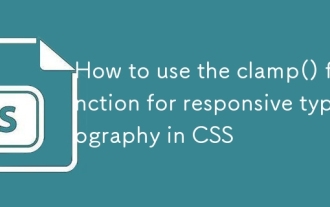 Comment utiliser la fonction CLAMP () pour une typographie réactive dans CSS
Sep 23, 2025 am 01:24 AM
Comment utiliser la fonction CLAMP () pour une typographie réactive dans CSS
Sep 23, 2025 am 01:24 AM
La fonction clamp () réalise la mise à l'échelle de la police réactive à travers les valeurs minimales, préférées et maximales; 2. La syntaxe est une pince (valeur minimale, valeur préférée, valeur maximale) et unités REM et VW couramment utilisées; 3. La police prend la valeur minimale sur le petit écran, et l'échelle en fonction de VW à mesure que l'écran augmente et ne dépasse pas la valeur maximale; 4. Sélectionnez raisonnablement la valeur numérique pour assurer la lisibilité et éviter d'être trop grande ou trop petite; 5. Combinant la proportion de type REM pour améliorer la cohérence de la conception.
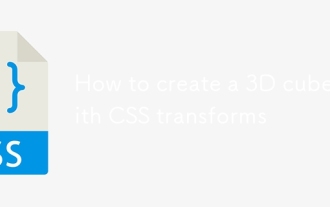 Comment créer un cube 3D avec des transformations CSS
Sep 19, 2025 am 02:17 AM
Comment créer un cube 3D avec des transformations CSS
Sep 19, 2025 am 02:17 AM
La création de cubes à l'aide de la transformation CSS3D nécessite de combiner la transformation, la perspective et les attributs de style transformée; 2. La structure HTML contient un conteneur et six faces; 3. Ajustez la position et l'orientation de chaque visage par translatez et tourner; 4. Définir la réserve-3D pour s'assurer que les éléments enfants sont rendus dans l'espace 3D; 5. Ajouter des animations de rotation pour améliorer l'effet stéréoscopique.
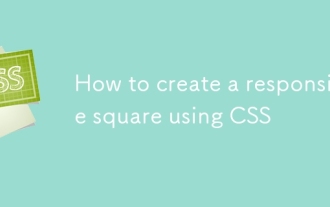 Comment créer un carré réactif à l'aide de CSS
Sep 24, 2025 am 03:28 AM
Comment créer un carré réactif à l'aide de CSS
Sep 24, 2025 am 03:28 AM
Utilisez un rapport d'aspect: 1/1 pour créer un carré réactif et définissez le rapport d'aspect dans les navigateurs modernes; Si vous devez être compatible avec les anciens navigateurs, vous pouvez utiliser le padding-top: 100% Technique pour maintenir la cohérence de la largeur et de la hauteur par des unités relatives; Vous pouvez également utiliser des unités VW pour faire changer le carré avec la fenêtre.
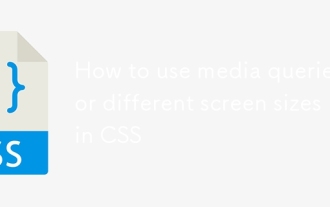 Comment utiliser les requêtes multimédias pour différentes tailles d'écran dans CSS
Sep 21, 2025 am 04:23 AM
Comment utiliser les requêtes multimédias pour différentes tailles d'écran dans CSS
Sep 21, 2025 am 04:23 AM
La conception réactive est implémentée via la requête multimédia, définissant d'abord la condition de largeur minimale pour la priorité mobile, puis s'adaptant progressivement à la tablette et au bureau, combinant la plage, la direction et la résolution pour optimiser la mise en page.






